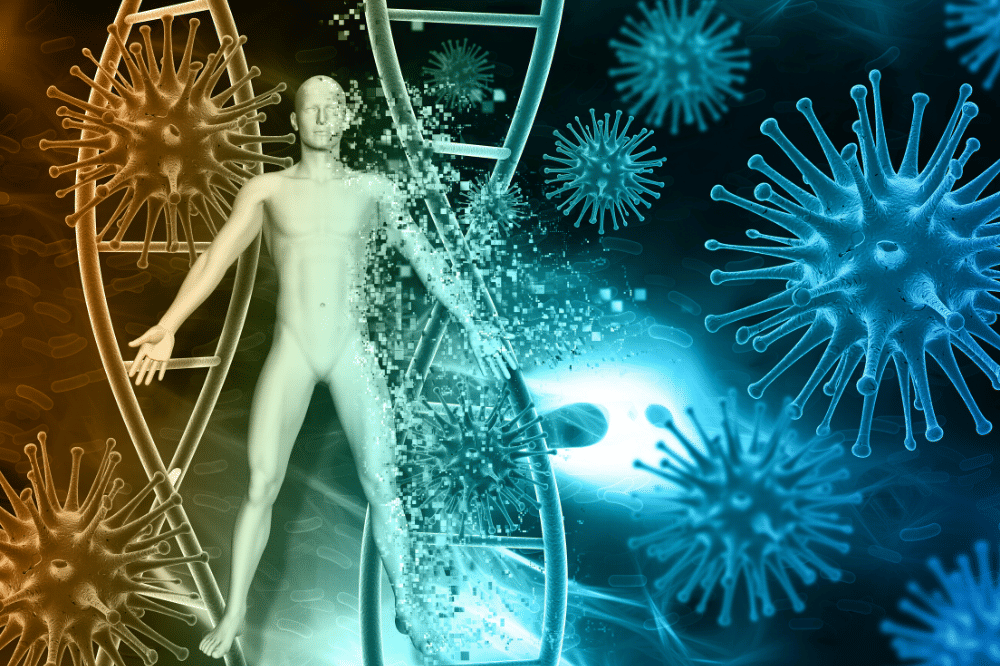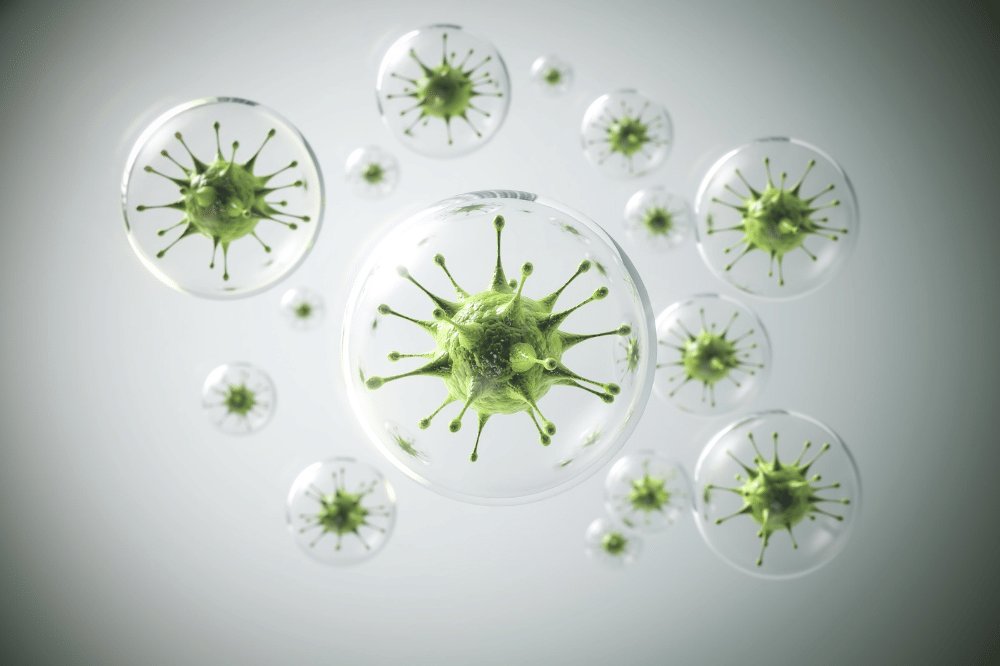- Arahkan kursor pada bagian panel kiri, lalu pilih Baru atau New.
- Pilih salah satu opsi sebagai berikut:
Cara Membuat PPT di Laptop untuk Presentasi Anak Sekolah

Di era teknologi seperti sekarang, penggunaan gadget baik smartphone atau laptop menjadi benda wajib yang sangat dibutuhkan untuk mempermudah segala pekerjaan dan juga tugas sekolah.
Tak hanya bermanfaat untuk bermain, namun juga bisa digunakan untuk keperluan pendidikan di sekolah bagi anak.
Salah satunya adalah untuk membuat presentasi secara digital yang bisa anak presentasikan di hadapan guru dan teman-teman lainnya di sekolah. Namun, tak sedikit anak yang masih kesulitan dalam mengoperasikan aplikasi Power Point yang tersedia di pc atau laptop.
Nah, untuk memudahkan anak mama dalam menyelesaikan tugas presentasi di sekolah, berikut akan Popmama.com rangkumkan cara membuat PPT di laptop yang dilansir dari laman resmi Microsoft.
1. Membuat presentasi
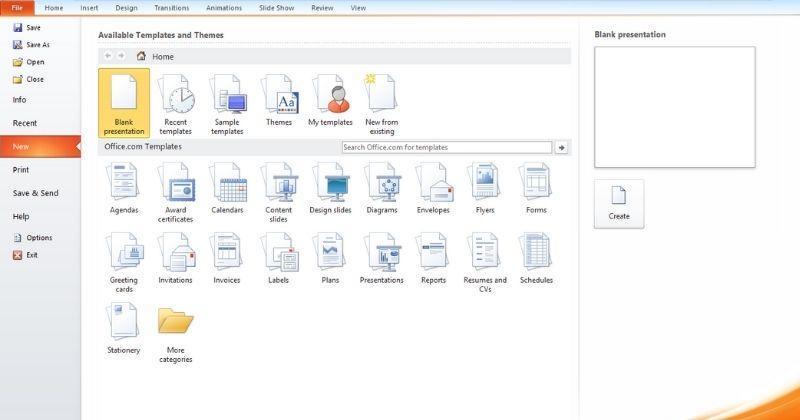
Setelah laptop sudah disiapkan dan dinyalakan, pastikan dalam laptop atau pc yang anak gunakan sudah tersedia aplikasi PPT atau Power Point untuk membuat presentasi lebih mudah dan menarik.
Jika aplikasi sudah dibuka, langkah selanjutnya adalah sebagai berikut:
- Untuk membuat presentasi dari awal, anak mama bisa membuat Presentasi Kosong atau Blank Presentation.
- Untuk menggunakan desain yang sudah disiapkan dari Microsoft, pilih salah satu template yang telah tersedia.
- Untuk melihat tips menggunakan Power Point, pilih Ikuti Tur, lalu pilih Buat, .
2. Menambahkan slide
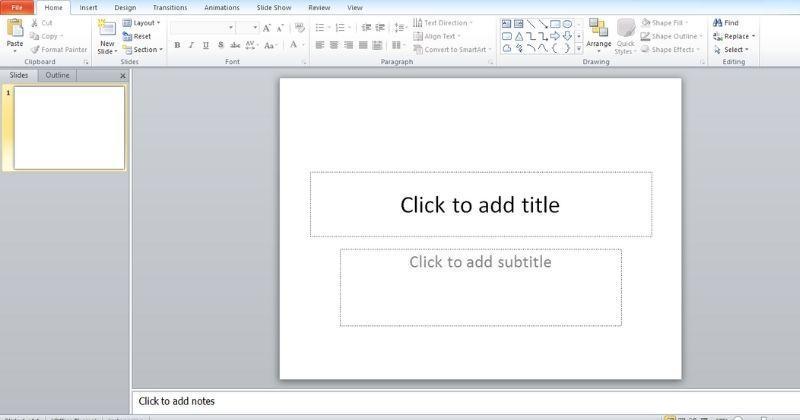
Jika sudah ditentukan presentasi seperti apa yang akan anak gunakan, selanjutnya anak bisa memulai mengisi beberapa materi yang akan mereka presentasikan. Tips agar presentasi tidak terlalu monoton adalah dengan menyisipkan beberapa poin utama dari materi yang akan dibacakan saja.
Lalu, langkah berikutnya menambahkan jumlah slide sesuai dengan sub topik yang akan dibacakan. Langkah yang bisa anak lakukan dalam menambahkan slide adalah sebagai berikut"
- Pada gambar mini di panel kiri, pilih slide yang diinginkan untuk diikuti slide baru.
- Di tab Beranda atau Home, di bagian Slide, anak bisa langsung memilih Slide Baru atau New Slide yang akan mereka tambahkan.
- Di bagian Slide, pilih Tata Letak, lalu pilih tata letak yang anak inginkan dari menu tersebut.
3. Menambahkan dan memformat tulisan
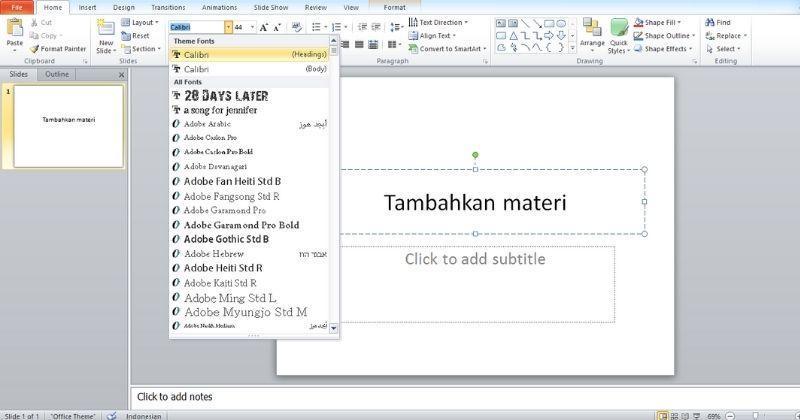
Untuk menambahkan atau memformat tulisan yang akan diisi dengan materi, anak mama bisa melakukan langkah berikut ini:
- Letakkan kursor di dalam kotak teks yang sudah tersedia, lalu ketikkan sesuatu sesuai dengan materi yang sudah mereka persiapkan sebelumnya.
- Pilih teks, lalu pilih satu atau beberapa opsi dari bagian Font pada tab Beranda, seperti Font, Perbanyak Ukuran Font, Kurangi Ukuran Font, Tebal, Miring, Garis Bawah, dan lainnya sesuai selera anak.
- Untuk membuat daftar berpoin atau bernomor, anak bisa memilih teks yang akan digunakan terlebih dahulu, lalu pilih Poin atau Penomoran.
4. Menambahkan gambar, bentuk, atau ilustrasi
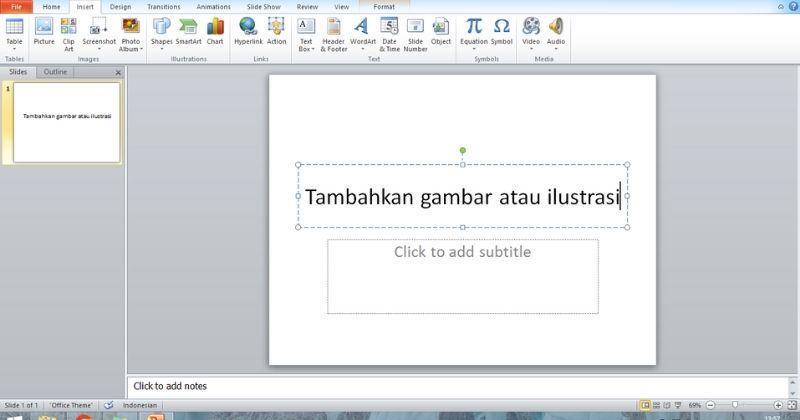
Tak hanya berisikan teks saja, anak mama juga bisa menambahkan gambar, bentuk, atau ilustrasi lain yang berkaitan dengan bahan materinya. Berikut cara yang bisa anak lakukan untuk melakukannya, antara lain:
1. Buka tab Sisipkan atau Insert.
2. Untuk menambahkan gambar, berikut langkah yang bisa dilakukan:
- Di bagian Gambar, pilih Gambar.
- Dalam menu Sisipkan Gambar Dari, pilih sumber yang diinginkan.
- Telusuri gambar yang diinginkan, pilih gambar tersebut, lalu pilih Sisipkan.
3. Untuk menambahkan bentuk atau ilustrasi, berikut langkah yang bisa dilakukan:
- Di bagian Ilustrasi, pilih Bentuk (Shape), Ikon (Icon), Model 3D, SmartArt, atau Bagan. Pilih yang sesuai dengan materi yang akan digunakan.
- Pada kotak dialog yang terbuka ketika mengklik salah satu tipe ilustrasi, kemudian item yang diinginkan, lalu ikuti perintah untuk menyisipkannya dalam slide.
4. Jika semua materi sudah selesai beserta pengaturan teks dan gambar, jangan lupa untuk menyimpan file yang akan dipresentasikan. Untuk memudahkan anak, mereka bisa menekan Ctrl bersamaan dengan huruf S secara bersamaan.
Tips Membuat PPT yang Menarik

Itu tadi cara membuat PPT di laptop yang bisa Mama dan Papa ajarkan pada anak untuk memudahkan tugas presentasinya di sekolah. Nah, berikut ini juga akan kami rangkumkan tips membuat PPT yang menarik agar tidak monoton, antara lain:
- Siapkan terlebih dahulu bahan-bahan yang akan diangkat menjadi presentasi. Buat dalam bentuk poin utama yang akan memudahkan anak memahami materi yang akan dipresentasikan.
- Setelah itu, pastikan juga memilih kalimat yang tidak terlalu padat atau bertele-tele, namun tetap jelas dan tidak mengurangi makna yang akan disampaikan.
- Berikutnya masuk ke dalam Power Point dan pilih desain yang menarik. Bisa dengan template bawaan Microsoft, atau menggunakan gambar yang telah anak persiapkan.
- Pertahankan konsistensi penggunaan font yang mudah dibaca, warna, serta gambar dan background setiap slide. Jangan sampai membuat pembaca teralihkan fokus karena PPT yang terlalu monoton atau terlalu ramai.
- Agar tidak monoton atau terlalu ramai, anak juga perlu mengatur posisi letak desain, tulisan, dan gambar agar lebih menarik perhatian pembaca.
- Cari gambar yang sesuai dengan ilustrasi dari materi yang dipresentasikan, tujuannya agar pembaca dapat memahami dengan lebih jelas.
- Terakhir, jangan terlalu banyak memberikan efek animasi dan hindari jumlah slide yang terlalu banyak agar tidak membuat pembaca mudah bosan.
Demikianlah beberapa tips cara membuat PPT di laptop yang mudah dan menarik untuk anak sekolahkan. Semoga cara di atas bermanfaat dan bisa anak mama terapkan untuk tugas-tugas sekolahnya, ya!